学习来源:https://www.liaoxuefeng.com/wiki/0013739516305929606dd18361248578c67b8067c8c017b000
安装:略
第一步:创建版本库
$ mkdir learngit (mkdir 创建版本库名为learngit)
$ cd learngit (cd 切换到learngit)
$ pwd (pwd 显示当前文件夹)
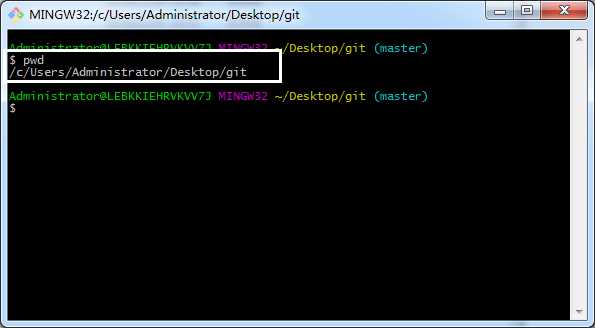
第二步:通过命令 git init 把这个目录变为git可管理的仓库=
$ git init
Initialized empty Git repository in /Users/michael/learngit/.git/
瞬间Git就把仓库建好了,而且告诉你是一个空的仓库(empty Git repository),细心的读者可以发现当前目录下多了一个.git的目录,
这个目录是Git来跟踪管理版本库的,没事千万不要手动修改这个目录里面的文件,不然改乱了,就把Git仓库给破坏了
第三步:在文件夹下右键新建 xiao.txt 文件
然后手动在xiao.txt 里面填写内容 并保存
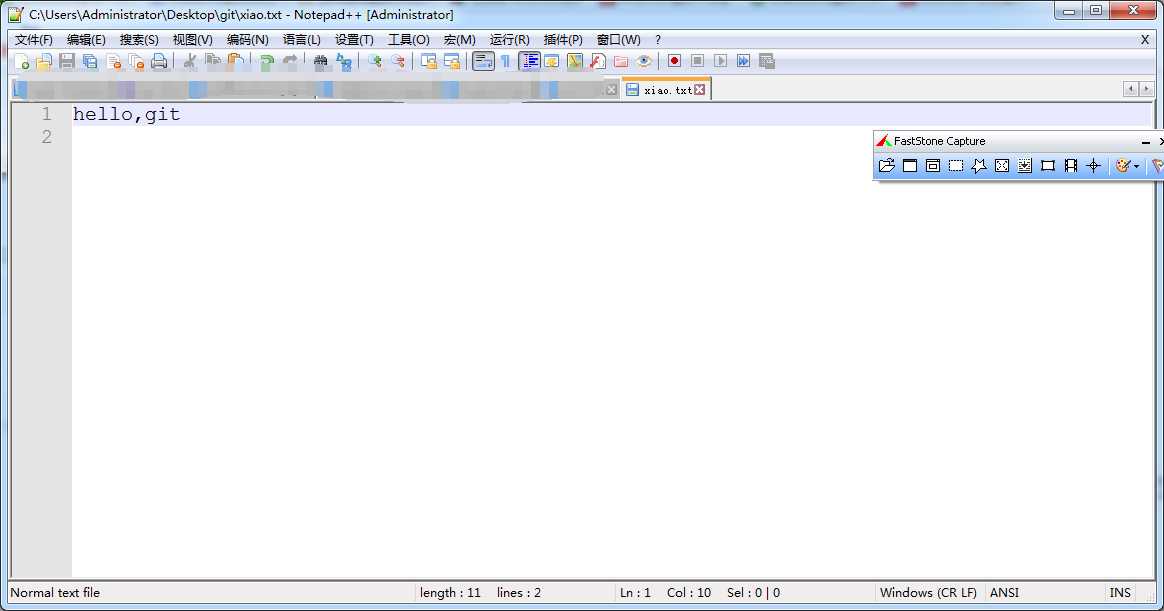
注意事项:不要使用win自带记事本进行编辑。建议使用Notepad++
创建好后 用命令告诉git 把文件添加到仓库里面去
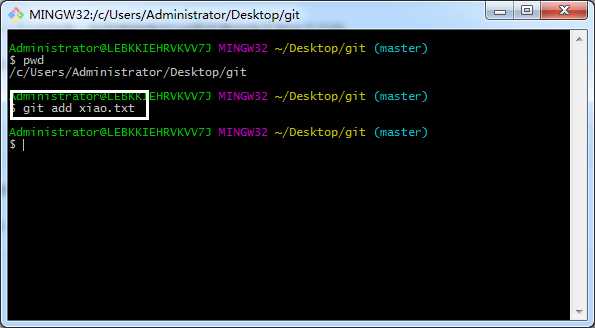
执行完成后。他不会有任何提醒。
添加完成后,就提交 git commit -m "xiao.txt提交" (-m后面字符串是提交内容。也就是说更新了什么说明一下)
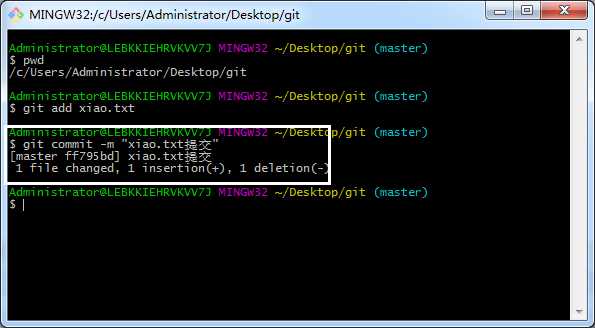
提交完成后,按正常来讲也就结束了。 但我们还要继续学习其他的内容
第四步:查看修改的内容
我们对xiao.txt 内容进行再次编辑
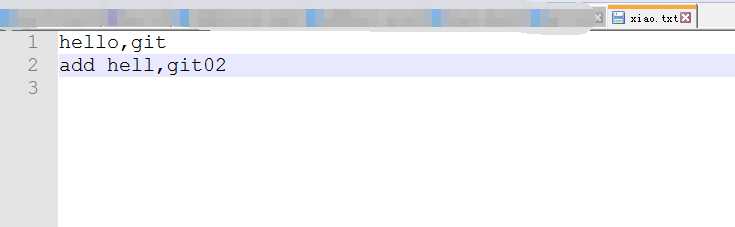
执行命令 git status 如下图 提示 已经被修改 但没有提交
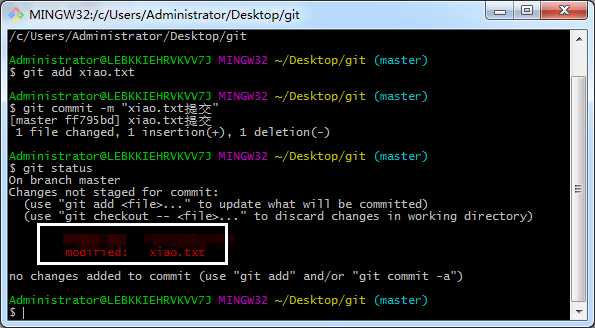
查看修改的内容 git diff xiao.txt 下图字符串显示绿色 代表是修改的内容
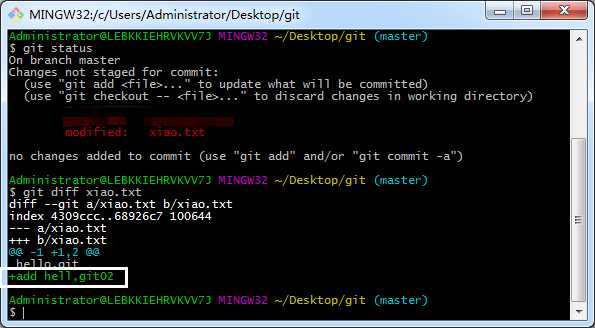
检查没有问题后 把他提交到仓库
git add xiao.txt
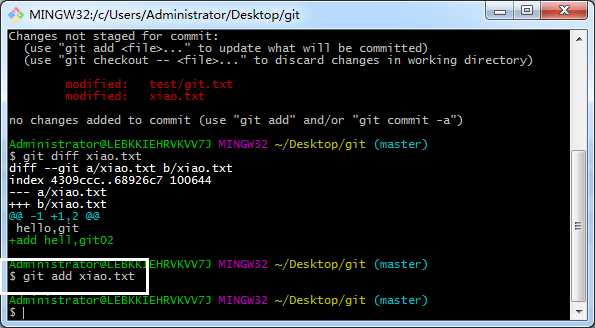
然后我们再检查一下 下图:git status告诉我们,将要被提交的修改包括readme.txt,下一步,就可以放心地提交了:
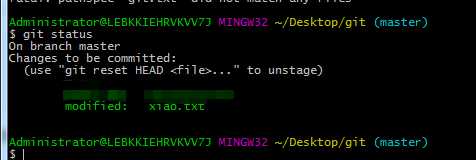
提交

下图:Git告诉我们当前没有需要提交的修改,而且,工作目录是干净(working directory clean)的。

后续
